
એક્સેલમાં શરતી ફોર્મેટિંગ એ એક વિકલ્પ છે જે અમને સ્પ્રેડશીટ વધુ મૈત્રીપૂર્ણ રીતે ઉભી કરે છે તે માહિતીને ડાયજેસ્ટ કરવામાં મદદ કરી શકે છે.. એક્સેલ દસ્તાવેજો ઘણીવાર ગણતરીઓ અને આંકડાઓથી ભરેલા હોય છે જે તમારા અથવા અન્ય લોકો દ્વારા જોવામાં આવશે અથવા તેનું વિશ્લેષણ કરવામાં આવશે, તેથી આ પ્રક્રિયાને ઝડપી બનાવવા માટે એક વિકલ્પ હોવો તે ઉત્તમ રહેશે. માઈક્રોસોફ્ટ ટૂલને ડઝનેક ફંક્શન્સનો સમાવેશ કરીને લાક્ષણિકતા આપવામાં આવી છે જે કંઈપણ ઝડપથી કરવાથી લઈને તેને સ્વચાલિત કરવા માટે પરવાનગી આપે છે. તેથી, આજે અમે તમને તમારા કાર્યમાં શરતી ફોર્મેટનો ઉપયોગ કરવાનું શરૂ કરવા માટે તમારે જે જાણવાની જરૂર છે તે બધું બતાવવા જઈ રહ્યા છીએ.
આ રીતે, તમે તમારા એક્સેલ ટેબલની ઉપયોગિતાને વધારવામાં સમર્થ હશો અને માહિતી અને વિશ્લેષણને પ્રકાશિત કરવાના કાર્યોમાં ઘણો સમય બચાવી શકશો.
Excel માં શરતી ફોર્મેટિંગ શું છે?
એક્સેલ એ ટૂલ્સથી ભરેલો પ્રોગ્રામ છે જે માત્ર ગણતરીના વિસ્તારને જ આવરી લેતો નથી, પરંતુ તે ફોર્મેટ અને શીટ પર ડેટા અને માહિતીને કઈ રીતે રજૂ કરવામાં આવે છે તેનો પણ ઉલ્લેખ કરે છે.. બાદમાં આવશ્યક છે, કારણ કે એક્સેલ વર્કબુક સામાન્ય રીતે તેમના પોતાના વપરાશ માટે રાખવામાં આવતી નથી, પરંતુ સામાન્ય રીતે અન્ય લોકોને સમીક્ષા અને વિશ્લેષણ માટે મોકલવામાં આવે છે. બાદમાં કરતી વખતે, અવલોકન કરવામાં આવતા પરિબળોના આધારે ચોક્કસ આંકડાઓને પ્રકાશિત કરવા માટે તે સામાન્ય છે, જો કે આ માનવીય ભૂલના દરવાજા પણ ખોલે છે. અમે સરળતાથી કોઈ મહત્વપૂર્ણ કોષને ચૂકી શકીએ છીએ અથવા અમે જે શોધી રહ્યાં છીએ તેને પૂર્ણ કરતું નથી તેને હાઇલાઇટ કરી શકીએ છીએ.
આ સમસ્યાને દૂર કરવા માટે, એક્સેલમાં શરતી ફોર્મેટ દેખાય છે, જે તેનું નામ સૂચવે છે તેમ, અમને ચોક્કસ શરતની પરિપૂર્ણતા અનુસાર કોષ અથવા કોષોની શ્રેણીને ફોર્મેટ કરવાની મંજૂરી આપે છે.. ઉદાહરણ તરીકે, જો તમારા વ્યવસાય માટે લઘુત્તમ વેચાણ ધ્યેય €500 છે, તો એવા કોષોને ચિહ્નિત કરો કે જેમના આંકડા આ નંબર સુધી પહોંચતા નથી. આ રીતે, તમે કી ફીલ્ડ્સ માટે સેટ કરેલ આ ફોર્મેટિંગ કોડ દ્વારા એક્સેલ શીટ પોતાને માટે બોલશે.
તમે આ ફંક્શનમાં જે ઉપયોગો આપી શકો છો તે બહુવિધ છે અને જેમ આપણે પહેલા ઉલ્લેખ કર્યો છે, તે સ્પ્રેડશીટને ઘણી મોટી ઉપયોગિતા આપશે.. વેચાણના ઉદાહરણ સાથે ચાલુ રાખીને, જો તમે દિવસના દરેક વ્યવહારને ઉમેરો અને કુલ બતાવે તેવા સેલમાં શરતી ફોર્મેટ લાગુ કરો, તો જ્યારે તમે ન્યૂનતમ લક્ષ્ય સુધી પહોંચશો ત્યારે જ તેનો રંગ બદલાશે. આ એક સરળ એક્સેલ દસ્તાવેજ માટે એક આકર્ષક દ્રશ્ય સૂચક તરીકે સેવા આપે છે.
શરતી ફોર્મેટિંગના ઘટકો
એક્સેલમાં શરતી ફોર્મેટ ક્ષેત્ર ખૂબ જ વિશાળ છે અને તેમાં સમાવિષ્ટ વિકલ્પોનો લાભ લેવા માટે તે જાણવું યોગ્ય છે અને જે અમને અમારી સ્પ્રેડશીટને જીવંત કરવાની સંભાવના આપે છે. જો કે, આપણે કહી શકીએ કે તેનો ઉપયોગ ખરેખર સરળ છે અને તેની સાથે સંપૂર્ણ રીતે પરિચિત થવા માટે તેના ત્રણ મુખ્ય ઘટકોને જાણવું પૂરતું છે. આ છે: શરતો, નિયમો અને ફોર્મેટ.
શરતો
શરત એ પરિબળ કરતાં વધુ કંઈ નથી કે જેનો આપણે સંદર્ભ તરીકે ઉપયોગ કરીએ છીએ તે વ્યાખ્યાયિત કરવા માટે કે શું થશે કે નહીં.. ઉદાહરણ તરીકે, જો વરસાદ પડશે, તો હું છત્રી લઈશ, જેનો અર્થ છે કે છત્રી લેવાની શરત છે કે વરસાદ પડે. શરતી ફોર્મેટ સાથે એક્સેલમાં પણ આવું જ થાય છે, સેલમાં ચોક્કસ સંખ્યા, ટેક્સ્ટ અથવા તારીખ છે કે કેમ તેના આધારે શરત સ્થાપિત કરવામાં આવે છે અને જો એમ હોય તો, એક નિયમ લાગુ કરવામાં આવશે.
નિયમો
નિયમો તે છે જે સ્થાપિત કરે છે કે જો અગાઉ જણાવેલી સ્થિતિ પૂરી થાય તો શું થશે.. છત્રીના ઉદાહરણ સાથે ચાલુ રાખીને, આ કિસ્સામાં નિયમ એ છે કે જો વરસાદ પડે તો તેને તમારી સાથે લઈ જવો. આ અર્થમાં, જો આપણે તેને એક્સેલ પર લઈ જઈએ, તો નિયમ તે ફોર્મેટને સૂચવે છે જે જ્યારે શરત પૂરી થાય ત્યારે નિયમ પર લાગુ થશે.
ફોર્મેટ્સ
માઈક્રોસોફ્ટ ઓફિસ સ્યુટની અંદર, ફોર્મેટ્સ દસ્તાવેજના સૌંદર્યલક્ષી અને દ્રશ્ય વિભાગ સાથે સંબંધિત દરેક વસ્તુને રજૂ કરે છે જેમાં અમે કામ કરીએ છીએ. આ ફોન્ટમાંથી તેના કદ, રંગ અને પૃષ્ઠભૂમિ રંગમાં જાય છે, તેથી શરતી ફોર્મેટિંગ એ એક સાધન સિવાય બીજું કંઈ નથી જે તમને આ બધું લાગુ કરવાની મંજૂરી આપે છે, જે શરતો અને નિયમોના આધારે અમે પહેલા સમજાવ્યા છે.
એક્સેલમાં શરતી ફોર્મેટિંગનો ઉપયોગ કેવી રીતે કરવો?
મૂળભૂત શરતી ફોર્મેટિંગ લાગુ કરવાનાં પગલાં
જો તમારી પાસે પહેલેથી જ તમારી એક્સેલ શીટમાં શરતી ફોર્મેટિંગ લાગુ કરવાનો વિચાર છે, તો તમારે જાણવું જોઈએ કે આમ કરવું એકદમ સરળ છે. પ્રારંભ કરવા માટે, આપણે સૌપ્રથમ કોષ અથવા કોષોની શ્રેણી પસંદ કરવી જોઈએ જેને આપણે શરત અનુસાર ફોર્મેટ કરવા માંગીએ છીએ. પછી « પર ક્લિક કરોશરતી ફોર્મેટ"અને પછી" પર જાઓસેલ નિયમો", જે તમે અરજી કરી શકો તે વિકલ્પોની સંપૂર્ણ શ્રેણી પ્રદર્શિત કરશે. આ મોટા, ઓછા અથવા સમાન મૂલ્યોને ઓળખવાથી લઈને ગ્રંથો અને તારીખો સુધીની શ્રેણી ધરાવે છે.
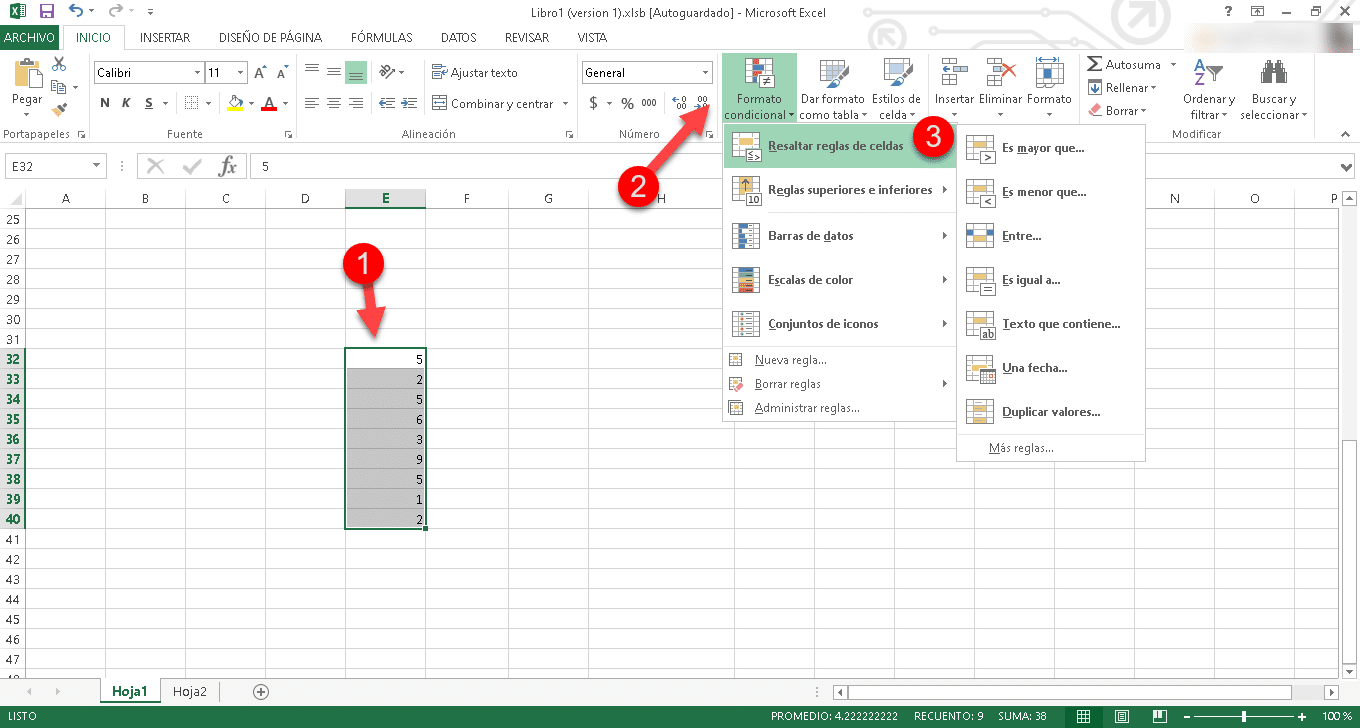
ક્લિક કરીને, ઉદાહરણ તરીકે, પર «કરતાં જૂની છે", બે ક્ષેત્રો સાથેની એક નાની પોપઅપ વિન્ડો પ્રદર્શિત થશે. પ્રથમમાં, તમારે સંદર્ભ આકૃતિ દાખલ કરવી પડશે અને બીજામાં તમે ઘણા પૂર્વવ્યાખ્યાયિત ફોર્મેટમાંથી પસંદ કરી શકશો અથવા કસ્ટમ એક ઉમેરી શકશો.
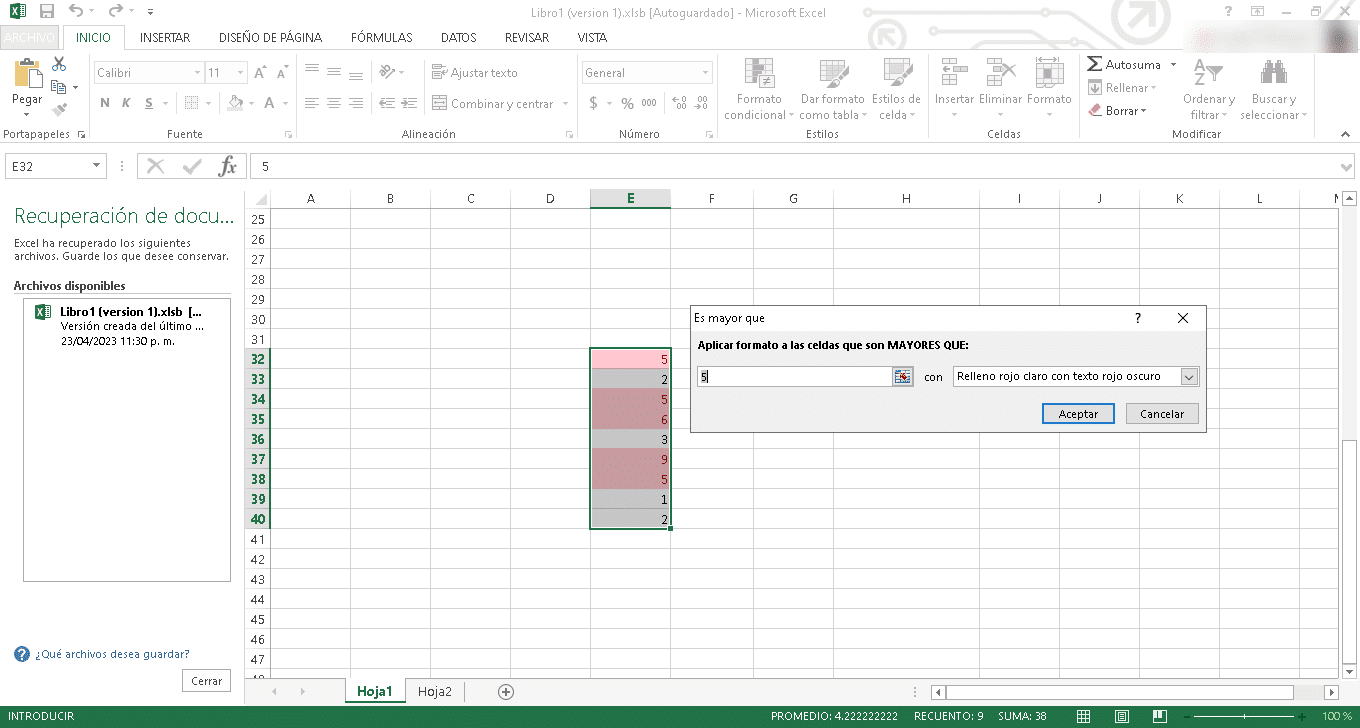
છેલ્લે, પર ક્લિક કરો «સ્વીકારી» અને બસ, હવે તમે અગાઉ દર્શાવેલ સંખ્યા કરતાં મોટી સંખ્યાઓ પસંદ કરેલ ફોર્મેટ સાથે ચિહ્નિત થશે.
ચિહ્નો સાથે શરતી ફોર્મેટિંગ
તે નોંધવું યોગ્ય છે કે શરતી ફોર્મેટિંગ માત્ર કોષો અને અક્ષરોના ભરણ રંગને બદલીને કામ કરતું નથી, ક્લાસિક રંગોને બદલે ચિહ્નો પ્રદર્શિત કરવાનું પણ શક્ય છે. આ ખૂબ જ રસપ્રદ છે કારણ કે તે એક્સેલ શીટની વાતચીત અને વિશ્લેષણાત્મક ક્ષમતામાં વધારો કરે છે, જે દરેક ઘટક સાથે શું થઈ રહ્યું છે તે ઓળખવાનું વધુ સરળ બનાવે છે.
આ પ્રકારના શરતી ફોર્મેટિંગનો ઉપયોગ કરવા માટે, અમે તમે જે સેલ અથવા સેલ ફોર્મેટને ફોર્મેટ કરવા માંગો છો તેને પસંદ કરીને પ્રારંભ કરીશું. પછી « પર ક્લિક કરોશરતી ફોર્મેટ«, નિયમો વિભાગ પર જાઓ અને તમે જે શરત પૂરી કરવા માટે સેટ કરવા માંગો છો તે પસંદ કરો.
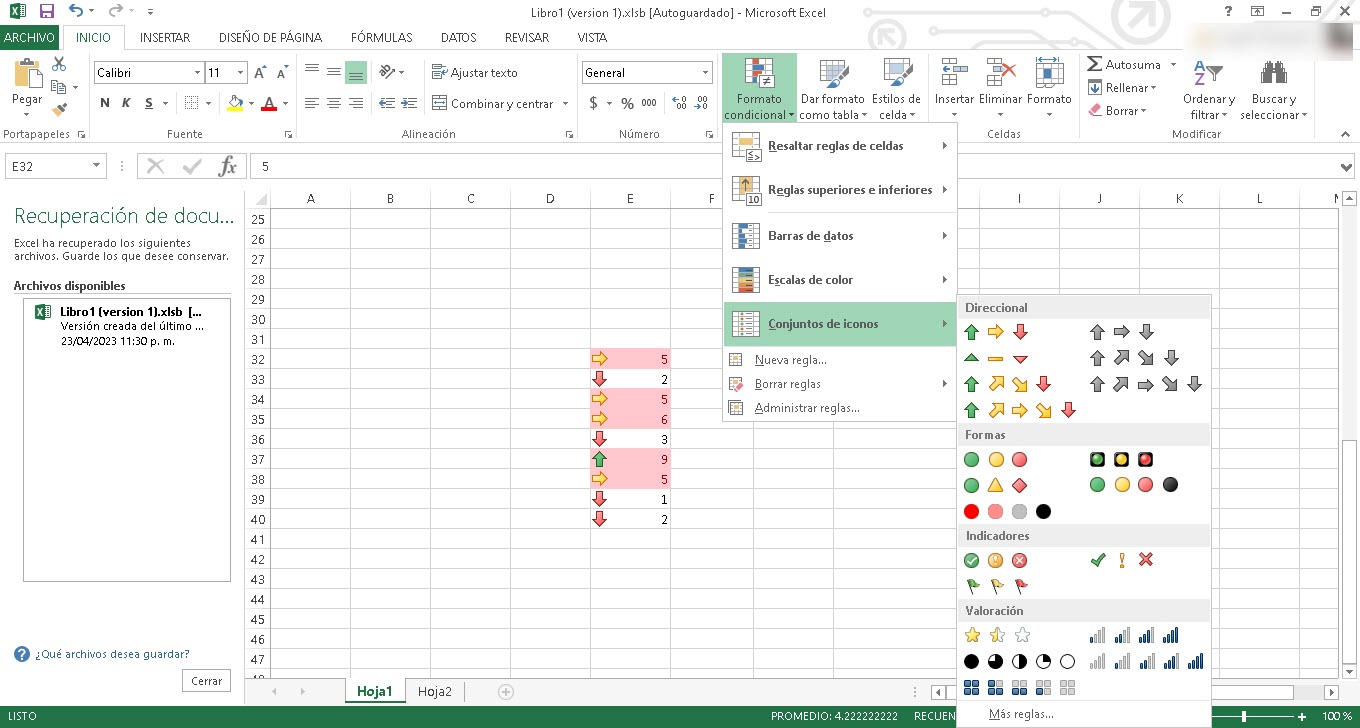
પછી ફરીથી ક્લિક કરો "શરતી ફોર્મેટ"પરંતુ, આ વખતે" પર જાઓઆયકન સેટ» અને પછી તમે ઇચ્છો તે પસંદ કરો.
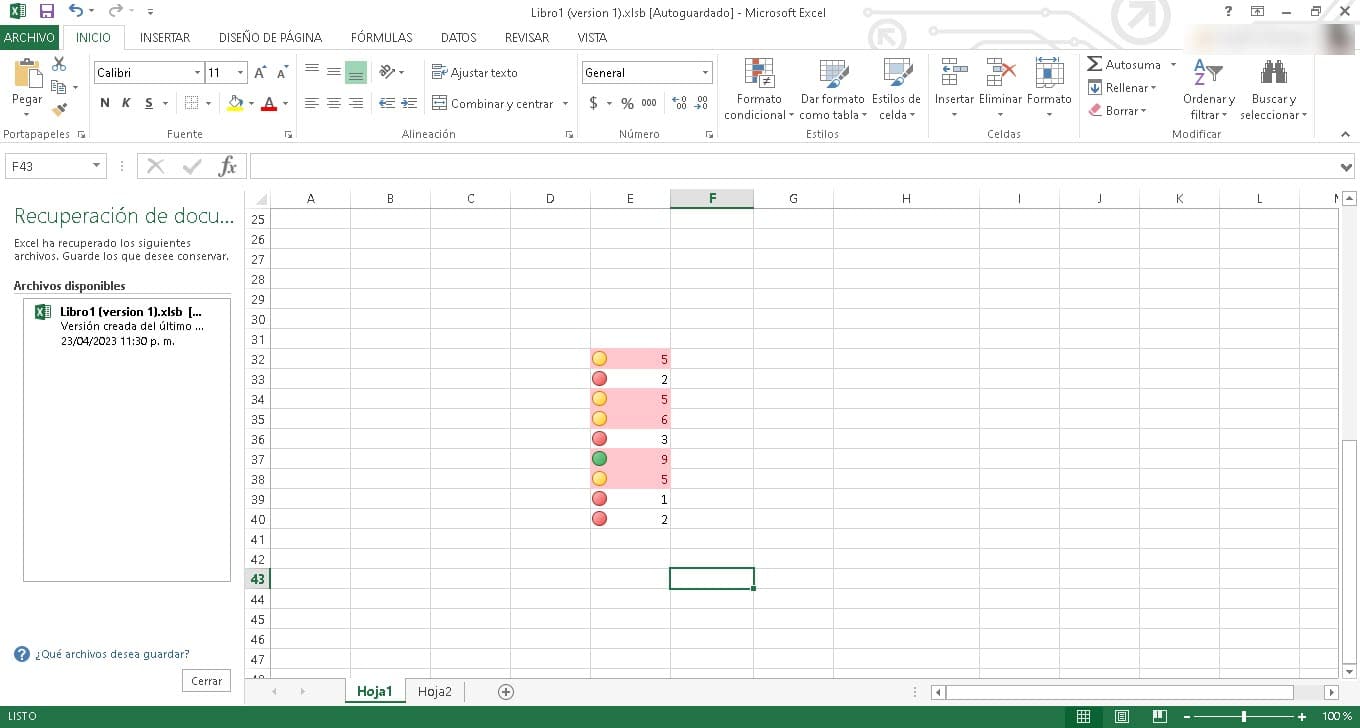
તરત જ, તમે જોશો કે તેઓ દરેક કોષની ડાબી બાજુએ તેમને ઓળખતા રંગ સાથે કેવી રીતે દેખાય છે.
ડેટા બાર સાથે શરતી ફોર્મેટિંગ
જે રીતે આપણે કોષો માટે ચિહ્નો અથવા રંગોનો ઉપયોગ કરીએ છીએ તે જ રીતે આપણે ડેટા બાર સાથે પણ કામ કરી શકીએ છીએ. આ ખાસ કરીને ઉપયોગી છે જો આપણે એવા આંકડાઓ બનાવતા હોઈએ જેની સરખામણી અન્ય લોકો સાથે કરવાની જરૂર હોય. ડેટા બાર અમને આ સરખામણી માટે વધુ સ્પષ્ટ દ્રશ્ય અભિગમની મંજૂરી આપશે, માહિતીને વધુ સુલભ બનાવે છે.
જો તમે એક્સેલના શરતી ફોર્મેટિંગમાં ડેટા બાર સાથે કામ કરવા માંગતા હો, તો તમારે તે જ પગલાંને અનુસરવા આવશ્યક છે જેની અમે ઉપર ચર્ચા કરી છે. એટલે કે, સેલ અથવા કોષોની શ્રેણી પસંદ કરો, « પર ક્લિક કરોશરતી ફોર્મેટ» અને નિયમો મેનૂમાંથી તમે જે નિયમ લાગુ કરવા માંગો છો તેને પસંદ કરો. પછી, "પર જઈને પ્રક્રિયાને પુનરાવર્તિત કરો.શરતી ફોર્મેટ"અને પછી દાખલ કરો"ડેટા બાર» તમે ઉમેરવા માંગો છો તે બારનો પ્રકાર પસંદ કરવા માટે. જ્યારે તમે તેને ક્લિક કરો છો, ત્યારે તે તમારી સ્પ્રેડશીટમાં પહેલેથી જ ઉમેરવામાં આવશે.
જેમ આપણે જોઈ શકીએ છીએ, શરતી ફોર્મેટિંગ એ એક વાસ્તવિક અજાયબી છે જે તમારી સ્પ્રેડશીટ, તમારા એક્સેલનો ઉપયોગ અને ડેટાને હાઇલાઇટ કરવા અને વિશ્લેષણ કરવાનું કાર્ય વધારશે. તે વાપરવા માટે ખરેખર સરળ વિકલ્પ છે, તેથી તેને તમારી કોઈપણ એક્સેલ વર્કબુકમાં અજમાવવા યોગ્ય છે.